Het opzetten van een gastnetwerk is een goede manier om uw vrienden toegang tot internet te geven zonder toegang te hebben tot uw eigen netwerk en de daarop aangesloten apparaten. Beveiliging is op een gastnetwerk net zo belangrijk als op elk ander netwerk, dus gebruik WPA2-codering en een sterk wachtwoord.
Toegang tot de router
Om een gastnetwerk te maken, heb je toegang nodig tot het beheerderspaneel van je router. Als je software hebt gebruikt die bij je router is geleverd om je wifi-netwerk in te stellen, gebruik die software dan. Start anders een webbrowser en voer het IP-adres van uw router in de adresbalk in en druk op Binnenkomen. Terwijl je kan vind het IP-adres met behulp van uw computer, gebruiken de meeste routers 192.168.0.1, 192.168.1.1 of 192.168.2.1.
Video van de dag
Log in op het beheerderspaneel. Als u de beheerdersaanmelding niet heeft gewijzigd, zijn de gebruikersnaam en het wachtwoord meestal beide "admin" of de gebruikersnaam is leeg en het wachtwoord is "admin". Dit varieert niet alleen tussen fabrikanten, maar ook per model.
Toegang tot gastnetwerkinstellingen
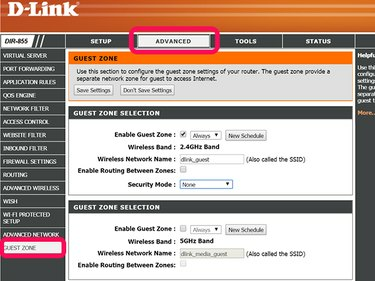
D-Link-routers noemen een gastnetwerk een gastzone
Afbeelding tegoed: Screenshot met dank aan D-Link.
Op een D-Link router, klik op de Geavanceerd tabblad en klik op Gast zone.
Als je een... hebt Linksys router, klik op de Draadloze tabblad en selecteer Gasttoegang.
Op een NETGEAR router, klik op de Tool voor gasttoegang.
Gasttoegang inschakelen

Schakel WPA Personal in op een D-Link-router.
Afbeelding tegoed: Screenshot met dank aan D-Link.
Schakel de. in Gasttoegang optie, die de. kan worden genoemd Gastzone of Gasten Netwerk, afhankelijk van het routermodel.
Laat de router de. uitzenden SSID, of Draadloos Netwerk Naam, zodat uw gasten het netwerk kunnen vinden. Als de optie er niet is, wordt de SSID standaard uitgezonden. Bij de meeste routers kunt u de SSID-naam wijzigen in iets unieks. In het geval van Linksys-routers wordt de naam die u kiest, gevolgd door een achtervoegsel "-guest".
Sommige routers, waaronder D-Link en NETGEAR, hebben een optie waarmee gasten elkaars apparaten kunnen zien en toegang kunnen krijgen tot uw lokale netwerk, of tussen zones kunnen routeren. Alleen geavanceerde gebruikers zouden deze functie moeten inschakelen, omdat het meestal het doel van het creëren van een gastnetwerk teniet doet. Als deze optie niet is ingeschakeld, hebben gastgebruikers toegang tot internet, maar niet tot andere computers op het hoofdnetwerk.
Stel op een D-Link-router de Beveiligingsmodus in op WPA-Persoonlijk om de netwerkbeveiligingsopties zichtbaar te maken.
Beveiliging instellen

Gebruik in de meeste gevallen WPA2 in plaats van WPA of WEP.
Afbeelding tegoed: Screenshot met dank aan D-Link.
Stel de WPA-modus tot Alleen WPA2, of WPA2-PSK [AES]. Hoewel de meeste routers een gemengde WPA- of WPA-WPA2-modus bieden, ondersteunen bijna alle computers en wifi-apparaten tegenwoordig de modernere en sterkere WPA2-codering.
Voer een wachtwoord van minimaal 8 tekens in met letters en/of cijfers. Langere wachtwoorden zijn veiliger dan kortere wachtwoorden. Willekeurige letters en cijfers zijn veiliger dan woorden of namen. Als je niet zeker weet hoe sterk je gewenste wachtwoord is, kijk dan hier infographic.
Klik op de Opslaan of Van toepassing zijn en test vervolgens het nieuwe gastnetwerk op een computer of ander wifi-apparaat.



